LinuxLive安裝CentOS及Linux安裝Geany教學課程
php小編西瓜為您帶來了LinuxLive安裝CentOS及Linux安裝Geany的詳細教學。 LinuxLive是一個強大的工具,可以幫助使用者在Windows系統上安裝並執行Linux發行版。而CentOS是一種流行的Linux發行版,具有穩定性和安全性的優勢。另外,如果您想在Linux上編寫和運行程序,Geany是一個輕量級的整合開發環境,本教學將為您詳細解釋如何安裝和配置Geany。無論您是初學者還是有經驗的用戶,本教學都將為您提供清晰的指導,讓您輕鬆掌握這些技巧。
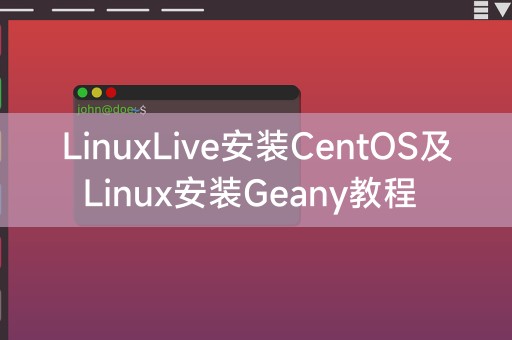
LinuxLive是一個用於將Linux系統安裝到USB磁碟或其他可移動儲存裝置的工具,使用LinuxLive可以方便地將CentOS安裝到您的電腦上,以下是詳細步驟:
1. 下載LinuxLive工具:您需要下載LinuxLive工具,您可以在官方網站上找到LinuxLive的最新版本,並根據您的作業系統下載相應的安裝包。
2. 安裝LinuxLive:下載完成後,雙擊安裝套件並依照指示安裝,安裝完成後,您將在開始功能表中找到LinuxLive的捷徑。
3. 準備USB:在安裝CentOS之前,您需要準備一個空的U盤,並確保其中沒有重要的數據,連接U盤到電腦上,並確保電腦可以識別它。
4. 開啟LinuxLive:雙擊LinuxLive的快捷方式,開啟工具,在工具介面中,您將看到一個簡單的介面,顯示了可用的Linux發行版。
5. 選擇CentOS:在LinuxLive介面中,您可以看到一個列表,列出了所有可用的Linux發行版,在列表中找到CentOS,並點擊選擇。
6. 選擇USB:在選擇CentOS後,您將被要求選擇要安裝CentOS的目標設備,在這裡,選擇您之前準備好的U盤,並按一下下一步。
7. 開始安裝:在選擇完目標設備後,您將看到一個確認介面,顯示了您選擇的CentOS版本和目標設備,確認無誤後,按一下開始安裝按鈕,LinuxLive將開始將CentOS安裝到U盤中。
8. 完成安裝:安裝過程可能需要一些時間,具體取決於您的電腦效能和USB速度,等待安裝完成後,您將收到一個成功的提示。
Geany是一個輕量級的文字編輯器,適用於Linux系統,以下是在Linux上安裝Geany的詳細步驟:
1. 開啟終端機:在Linux系統中,使用終端機可以方便地執行命令和安裝軟體,開啟終端機的方法因Linux發行版而異,您可以透過在應用程式選單中搜尋終端機來找到它。
2. 更新軟體包列表:在終端機中,輸入以下命令來更新軟體包列表,以確保您安裝的軟體是最新的:
``
#sudo apt update
輸入密碼並按下Enter鍵以執行指令。
3. 安裝Geany:在終端機中,輸入以下指令來安裝Geany:
sudo apt install geany
##終端將提示您確認安裝,輸入"Y"並按Enter鍵。 4. 等待安裝完成:終端機將開始下載和安裝Geany軟體包,這個過程可能需要一些時間,具體取決於您的電腦和網路速度。 5. 啟動Geany:安裝完成後,在終端機中輸入以下命令來啟動Geany:geanyGeany將啟動並顯示在您的桌面上。 6. 開始使用Geany:現在,您可以開始使用Geany來編輯文字檔案了,您可以開啟現有檔案或建立新文件,並使用Geany的各種功能來編輯和格式化文字。 希望本教學對您有所幫助,讓您可以輕鬆地安裝CentOS和Geany,如果您對Linux作業系統和相關工具感興趣,這裡有一個小知識與您分享:Linux是一種自由和開放原始碼的作業系統,最初由Linus Torvalds於1991年發布,它被廣泛用於伺服器和嵌入式設備,並且在個人電腦領域也越來越受歡迎,Linux作業系統具有高度的可自訂性和靈活性,使用戶能夠根據自己的需求進行個人化配置和使用。以上是LinuxLive安裝CentOS及Linux安裝Geany教學課程的詳細內容。更多資訊請關注PHP中文網其他相關文章!

熱AI工具

Undresser.AI Undress
人工智慧驅動的應用程序,用於創建逼真的裸體照片

AI Clothes Remover
用於從照片中去除衣服的線上人工智慧工具。

Undress AI Tool
免費脫衣圖片

Clothoff.io
AI脫衣器

Video Face Swap
使用我們完全免費的人工智慧換臉工具,輕鬆在任何影片中換臉!

熱門文章

熱工具

記事本++7.3.1
好用且免費的程式碼編輯器

SublimeText3漢化版
中文版,非常好用

禪工作室 13.0.1
強大的PHP整合開發環境

Dreamweaver CS6
視覺化網頁開發工具

SublimeText3 Mac版
神級程式碼編輯軟體(SublimeText3)
 Linux體系結構:揭示5個基本組件
Apr 20, 2025 am 12:04 AM
Linux體系結構:揭示5個基本組件
Apr 20, 2025 am 12:04 AM
Linux系統的五個基本組件是:1.內核,2.系統庫,3.系統實用程序,4.圖形用戶界面,5.應用程序。內核管理硬件資源,系統庫提供預編譯函數,系統實用程序用於系統管理,GUI提供可視化交互,應用程序利用這些組件實現功能。
 git怎麼查看倉庫地址
Apr 17, 2025 pm 01:54 PM
git怎麼查看倉庫地址
Apr 17, 2025 pm 01:54 PM
要查看 Git 倉庫地址,請執行以下步驟:1. 打開命令行並導航到倉庫目錄;2. 運行 "git remote -v" 命令;3. 查看輸出中的倉庫名稱及其相應的地址。
 notepad怎麼運行java代碼
Apr 16, 2025 pm 07:39 PM
notepad怎麼運行java代碼
Apr 16, 2025 pm 07:39 PM
雖然 Notepad 無法直接運行 Java 代碼,但可以通過借助其他工具實現:使用命令行編譯器 (javac) 編譯代碼,生成字節碼文件 (filename.class)。使用 Java 解釋器 (java) 解釋字節碼,執行代碼並輸出結果。
 sublime寫好代碼後如何運行
Apr 16, 2025 am 08:51 AM
sublime寫好代碼後如何運行
Apr 16, 2025 am 08:51 AM
在 Sublime 中運行代碼的方法有六種:通過熱鍵、菜單、構建系統、命令行、設置默認構建系統和自定義構建命令,並可通過右鍵單擊項目/文件運行單個文件/項目,構建系統可用性取決於 Sublime Text 的安裝情況。
 Linux的主要目的是什麼?
Apr 16, 2025 am 12:19 AM
Linux的主要目的是什麼?
Apr 16, 2025 am 12:19 AM
Linux的主要用途包括:1.服務器操作系統,2.嵌入式系統,3.桌面操作系統,4.開發和測試環境。 Linux在這些領域表現出色,提供了穩定性、安全性和高效的開發工具。
 laravel安裝代碼
Apr 18, 2025 pm 12:30 PM
laravel安裝代碼
Apr 18, 2025 pm 12:30 PM
要安裝 Laravel,需依序進行以下步驟:安裝 Composer(適用於 macOS/Linux 和 Windows)安裝 Laravel 安裝器創建新項目啟動服務訪問應用程序(網址:http://127.0.0.1:8000)設置數據庫連接(如果需要)
 sublime快捷鍵怎麼使用
Apr 16, 2025 am 08:57 AM
sublime快捷鍵怎麼使用
Apr 16, 2025 am 08:57 AM
Sublime Text 提供了提高开发效率的快捷键,包括常用的(保存、复制、剪切等)、编辑(缩进、格式化等)、导航(项目面板、文件浏览等)以及查找和替换快捷键。熟练使用这些快捷键可显著提升 Sublime 的使用效率。







